როგორ გამოვიყენოთ თავისუფალი ადგილი, დისკის გასუფთავების ალტერნატივა Windows 10-ში
გაასუფთავეთ ფაილები თქვენს Windows კომპიუტერზე და გაათავისუფლეთ საცავი თქვენს მყარ დისკზე Free Up Space ინსტრუმენტის მეშვეობით Windows 10. ინსტრუმენტი შლის დროებით ფაილებს, სისტემის ჟურნალის ფაილებს, წინა Windows განახლების ინსტალაციის ფაილებს და სხვა ფაილებს, რომლებიც Windows-ს არ სჭირდება.
ამ სტატიაში მოცემული ინსტრუქციები ეხება Windows 10-ს.
Windows Cleanup Utility-ის ალტერნატივა
2018 წლის აპრილის Windows Update-ში Microsoft-მა გააუქმა დისკის გასუფთავების პროგრამა და ჩაანაცვლა იგი თავისუფალი სივრცის ხელსაწყოთი. თუ თქვენს კომპიუტერს აქვს Windows 10-ის 1903 განახლებათქვენს კომპიუტერში დაინსტალირებულია თავისუფალი ადგილის ინსტრუმენტი. მიუხედავად იმისა, რომ დისკის გასუფთავება შეიძლება ხელმისაწვდომი იყოს თქვენს კომპიუტერში, ის ნელ-ნელა წყდება.
თქვენს კომპიუტერში Windows-ის რომელი ვერსიის გასარკვევად, გახსენით Windows პარამეტრები, შემდეგ აირჩიეთ სისტემა > შესახებ.
Free Up Space ინსტრუმენტი მუშაობს დისკის გასუფთავების პროგრამის მსგავსად. Free Up Space ინსტრუმენტი ეძებს კომპიუტერის მყარ დისკზე ფაილებს, რომლებიც ოპერაციულ სისტემას არ სჭირდება და წარმოგიდგენთ ფაილების ჩამონათვალს, რომლებიც შეიძლება უსაფრთხოდ წაიშალოს. როგორც დისკის გასუფთავების შემთხვევაში, თქვენ ირჩევთ რომელი ფაილი წაშალოთ და რომელი შეინახოთ.
როგორ მუშაობს თავისუფალი სივრცის ხელსაწყო
Free Up Space ინსტრუმენტი სკანირებს კომპიუტერის დისკს არასაჭირო ფაილებისთვის. ამ ფაილების წაშლის შემდეგ, ის ათავისუფლებს ადგილს დისკზე. როდესაც თქვენს კომპიუტერს აკლია შენახვის ადგილი, ეს ინსტრუმენტი სწრაფად ქმნის თქვენთვის საჭირო დამატებით ადგილს.
როდესაც თავისუფალი სივრცის ხელსაწყო სკანირებს თქვენს კომპიუტერს, მან შეიძლება აღმოაჩინოს რამდენიმე ტიპის ფაილი. ის აწყობს ამ ტიპის ფაილებს შემდეგ კატეგორიებად:
- Windows-ის განახლების ჟურნალის ფაილები: თუ კომპიუტერს აქვს პრობლემები განახლების შემდეგ, არ წაშალოთ Windows-ის განახლება ჟურნალის ფაილები. ეს ფაილები შეიძლება შეიცავდეს მნიშვნელოვან ინფორმაციას პრობლემების მოგვარების შესახებ.
- სისტემამ შექმნა Windows შეცდომის მოხსენების ფაილები: უმეტეს შემთხვევაში, ამ ფაილების წაშლა უსაფრთხოა. თუმცა, თუ კომპიუტერს პრობლემები აქვს, ეს ფაილები დაგჭირდებათ განახლებების დეინსტალაციისთვის და Windows-ის პრობლემების მოგვარება.
- Windows Defender ანტივირუსული ფაილები: ეს არის დროებითი ფაილები და მათი წაშლა არ იმოქმედებს კომპიუტერზე დაინსტალირებულ აპლიკაციებზე.
- Windows Update Cleanup ფაილები: ეს ფაილები რჩება ა Ვინდოუსის განახლება. თუ კომპიუტერი კარგად მუშაობს, წაშალეთ ეს ფაილები. თუ კომპიუტერს პრობლემები აქვს, ეს დაგჭირდებათ Windows-ის ნებისმიერი განახლების გასაუქმებლად.
- ესკიზები: მინიატურები არის მცირე წინასწარი გადახედვის სურათები ფაილებისა და საქაღალდეებისთვის, რომლებიც გამოჩნდება Windows File Explorer. ეს მინიატურები ინახება ქეში მონაცემთა ბაზაში, ასე რომ თქვენ შეგიძლიათ სწრაფად გადახედოთ ფაილს. ესკიზების წაშლა ათავისუფლებს ადგილს დისკზე, მაგრამ მათ ჩამოტვირთვას დრო დასჭირდება, როცა შემდეგ ჯერზე დაათვალიერებთ ფაილებს.
- Windows-ის ინსტალაციის დროებითი ფაილები: ეს ფაილები შეიცავს Windows-ის ძველ ინსტალაციას. თუ არ გჭირდებათ დააბრუნეთ Windows წინა ვერსიაზე, ამ ფაილების წაშლა უსაფრთხოა.
- Დროებითი ფაილები: დროებითი ფაილები ანელებს კომპიუტერს. სანამ ამ ფაილებს წაშლით, დახურეთ ყველა აპი. აპები ქმნიან დროებით ფაილებს მონაცემების დასამუშავებლად, სანამ აპი ღიაა. ეს დროებითი ფაილები ქრება აპის დახურვისას.
- Ნაგვის ურნა: სანამ წაშლით Recycle Bin-ის შიგთავსს, ნებისმიერი საჭირო ფაილის აღდგენა პირველი.
- OneDrive ფაილები: Თუ შენ თქვენი OneDrive ფაილების სინქრონიზაცია თქვენს კომპიუტერთან, თქვენი ფაილები ინახება ორ ადგილას. შექმენით დისკზე დამატებითი საცავი, თქვენს კომპიუტერში არსებული ფაილების წაშლით და ამ ფაილების მხოლოდ ონლაინ შენახვით.
- მიწოდების ოპტიმიზაციის ფაილები: მიწოდების ოპტიმიზაციის ფაილები არის განახლებები, რომლებსაც თქვენი კომპიუტერი იღებს თქვენი ქსელის სხვა კომპიუტერებიდან. Windows 10 ავტომატურად ასუფთავებს მიწოდების ოპტიმიზაციის ქეშს, მაგრამ შეიძლება დატოვოს ნარჩენი ფაილები. ამ ფაილების წაშლა უსაფრთხოა.
როგორ გავასუფთავოთ Windows 10 უფასო სივრცის ხელსაწყოთი
თავისუფალი სივრცის ხელსაწყო არის Windows Storage Sense ფუნქციის ნაწილი. ამ ხელსაწყოს საპოვნელად გადადით Windows-ის პარამეტრებში.
-
გახსენით Windows პარამეტრები დაჭერით მოგება + მე. აირჩიეთ სისტემა.

-
აირჩიეთ შენახვა. ჩართეთ სლაიდერი Storage Sense-ისთვის.
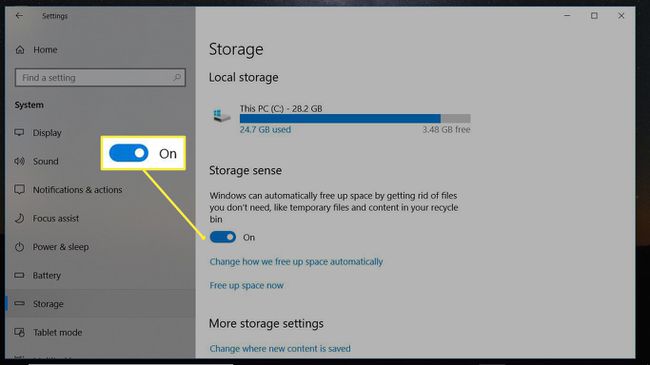
დაელოდეთ სანამ Windows სკანირებს კომპიუტერს, რათა აღმოაჩინოს ფაილები, რომელთა წაშლა შესაძლებელია დისკზე სივრცის გასათავისუფლებლად.
ში გაათავისუფლე სივრცე ახლა ფანჯარაში აირჩიეთ წასაშლელი ელემენტები. წაიკითხეთ თითოეული ელემენტის აღწერა, რათა გაიგოთ ფაილების ტიპები, რომლებიც შეიძლება წაიშალოს.
-
აირჩიეთ ფაილების წაშლა.

დაელოდეთ სანამ Windows წაშლის არჩეულ ფაილებს.
